Účtovanie v iných programoch
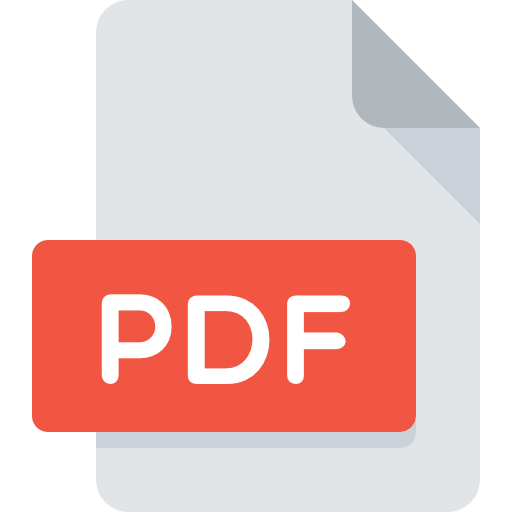
Po registrácii budete presmerovaný do Zoznamu firiem. Registrovaná firma sa automaticky vytvorí a zobrazí v Zozname firiem. Je potrebné si nastaviť základné a účtovné nastavenie v nastavení firmy (v popise nižšie).

Pridanie firmy
1. Po prihlásení do vášho Doklado účtu otvorte Zoznam firiem a kliknite na tlačidlo Pridať firmu (ak chcete spracovávať doklady inej firmy).

2. Vyplňte základné údaje o firme. Ak firma nepoužíva žiadny z podporovaných účtovných softvérov, vyberte z možností účtovný program Iné.
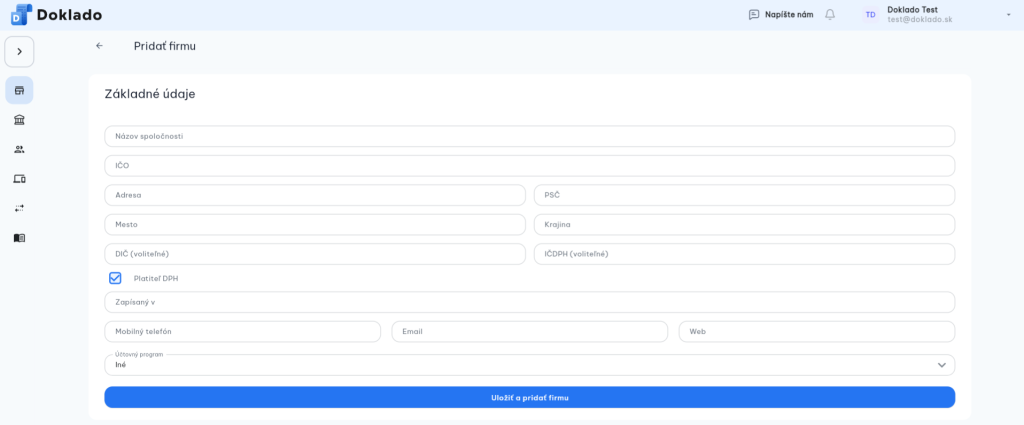
3. Vytvorená firma sa automaticky doplní do Zoznamu firiem vo webovej aplikácii aj v mobilnej aplikácii.
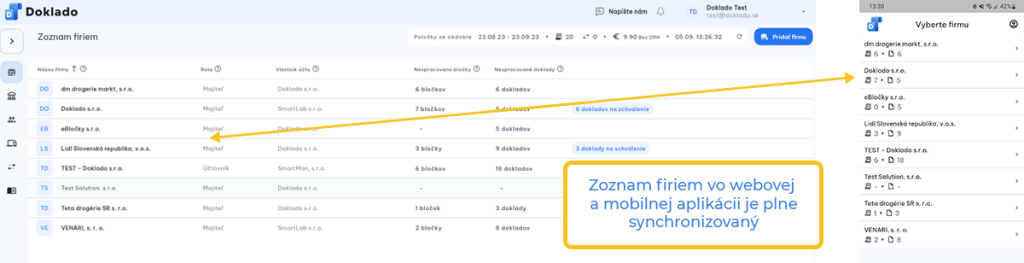
Účtovné nastavenia firmy
Do detailu (nastavení) firmy sa dostanete napríklad z obrazoviek Bločky a Prijaté/Vystavené faktúry kliknutím na názov vašej firmy.

Základné nastavenia
V základných nastaveniach môžete upraviť Základné údaje firmy, nahrať logo, podpis a pečiatku vašej firmy, ktoré sa budú zobrazovať vo vystavených faktúrach. Nájdete tam aj Emailovú bránu a zoznam Partnerov.
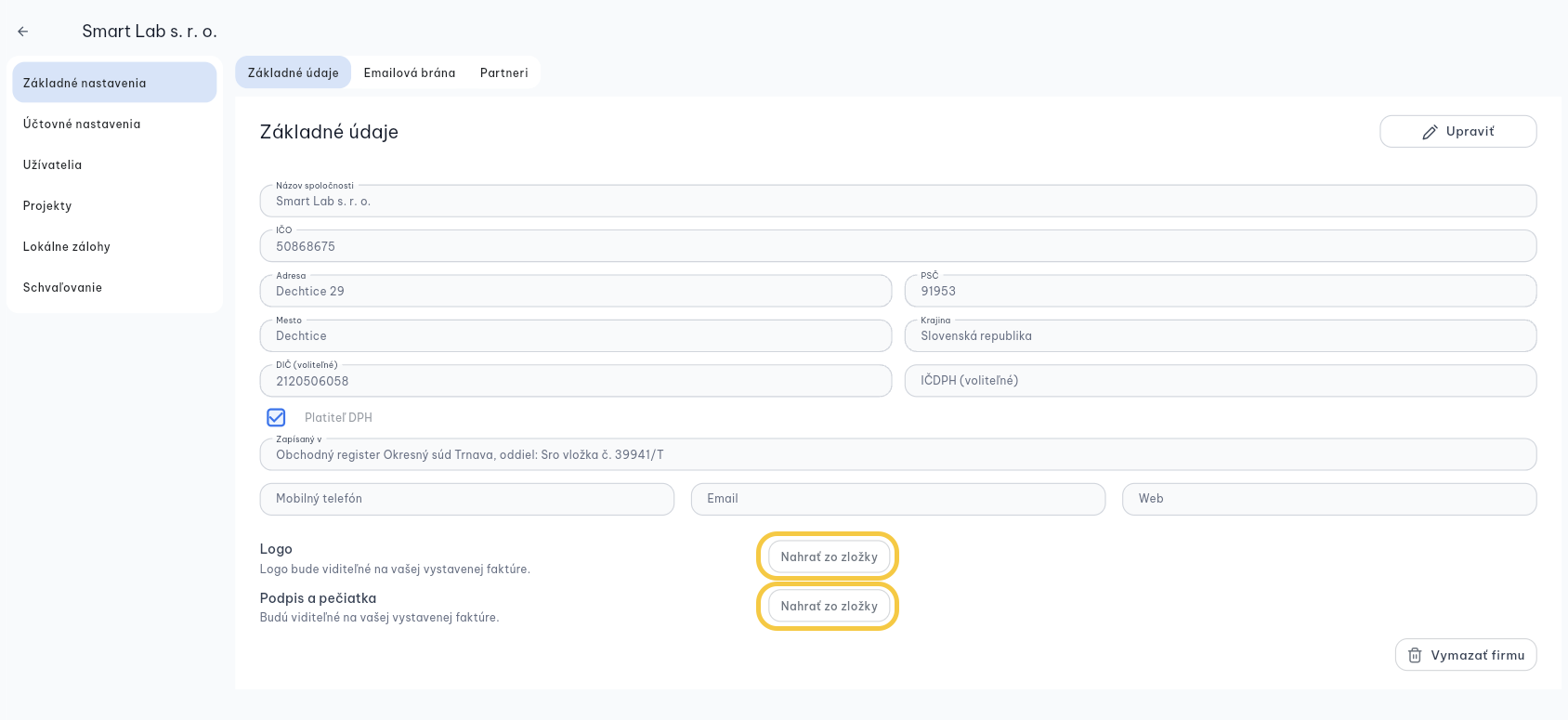
Účtovné nastavenia firmy
V tejto sekcii je možné nastaviť si: vyťažovanie položiek z faktúr, exportov do účt. softvéru, jazyk vystavených faktúr (aktuálne v slovenskom a anglickom jazyku), typ QR kódu a povinne zadanú zákazku.


Účtovné položky (Predkontácie)
ℹ️ Kde hľadať: Detail firmy → Účtovné nastavenia → Účtovné položky - doklady
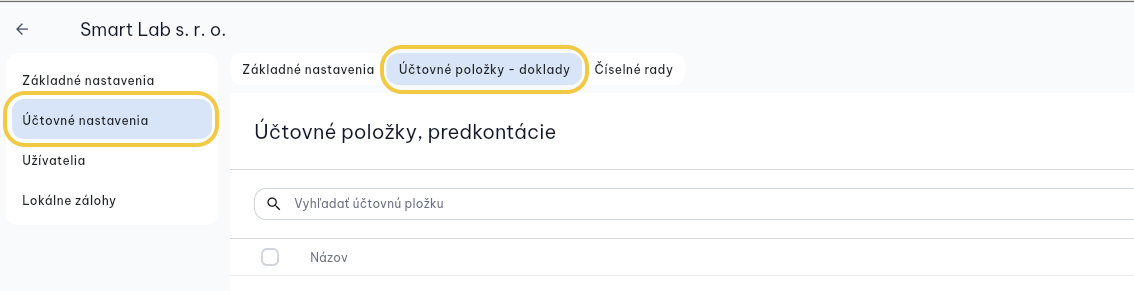
Pri vytvorení firmy aplikácia Doklado automaticky vytvorí aj preddefinované účtovné položky. K tomuto zoznamu položiek môžete pridať ďalšie účtovné položky nasledovným spôsobom:
Manuálne vytvorenie účtovných položiek:
1. V Doklado otvorte nastavenia firmy - sekcia Účtovné položky - doklady.
2. Kliknite na tlačidlo Pridať položku.

3. Vytvorte názov účtovnej položky.
4. Potvrďte okno kliknutím na Vytvoriť. Odteraz môžete k vašim dokladom priraďovať vytvorené položky.
Číselné rady pre Vystavené doklady
ℹ️ Kde hľadať: Detail firmy → Účtovné nastavenia → Číselné rady pre Vystavené doklady

Vaše číselné rady môžete pridať nasledovným spôsobom:
Manuálne vytvorenie číselného radu:
1. V Doklado otvorte nastavenia firmy - sekcia Číselné rady.
2. Kliknite na tlačidlo Pridať položku.

3. Vyplňte názov a hodnotu číselného radu.
4. Zvoľte číselný rad pre daný typ dokladu - Vystavená faktúra, Vystavený dobropis, alebo Vystavený ťarchopis.
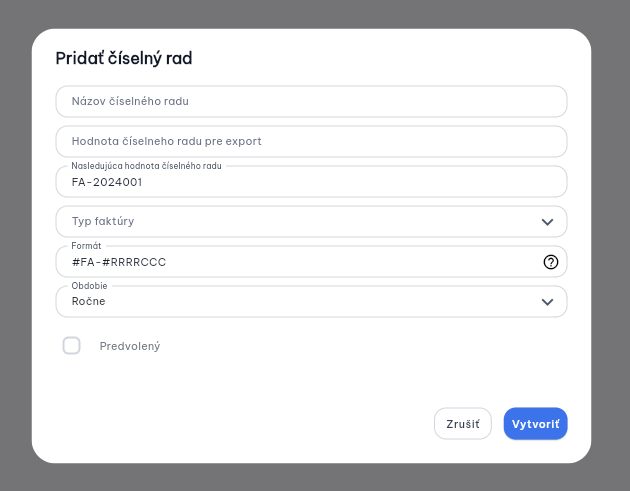
5. Vyberte formát číslovania faktúry - napr. formát #FA-#RRRRCCC - bude hodnota FA-2024001
6. Vyberte obdobie.
7. Predvolený - číselný rad sa automaticky zobrazí vo vystavenom doklade (voliteľné).
8. Kliknite na Vytvoriť.
9. Číselný rad sa zobrazí v zozname.
10. Odteraz môžete k vašim dokladom prideľovať vytvorené číselné rady.





